首先,我们确定我们需要共享的文件放入一个文件夹中,然后点击选择这个文件,右键下拉菜单——》共享和安全,如图。
进入需要共享文件属性页面后,点击网络共享和安全下面的网络安全安装向导,来安装共享向导,如图。
点击后,进入网络向导,我们一步一步的往下走,点击下一步,如图。
继续向前,点击下一步,如图。
选择连接方法,一般情况下选择中间此计算机通过居民区的网关或网络上的其它计算机连接到Internet(M),点击下一步,如图。
简单设置一下计算机的描述,点击下一步,如图。
命名网络名称,点击下一步,如图。
选择是否开启打印共享,如果有可以开启,没有就不要开启了,点击下一步,如图。
准备应用网络设置,点击下一步,如图。
等待安装......,如图。
安装完成后,点击完成向导,我不需要其它计算机运行该向导,下一步,如图。
完成,如图。这样我们就完成了共享网络的配置,如图。
接下会弹出重启提示,只有重启后,刚刚的设置才能生效,那么我们就就重启吧。如图。
重启电脑后,我们在来把刚刚需要共享的文件右键——》共享和安全,进入,如图。
进入之后,发现网络共享和安全这里跟之前不一样了,可以勾选了,我们就勾选上网络上共享这个文件,如图,如果别人可以更改我的文件就把这个选项也勾选上,如图。点击确定。
共享完成后,我们的文件的图标也变了,如图。
转载请注明出处。

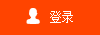

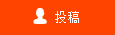
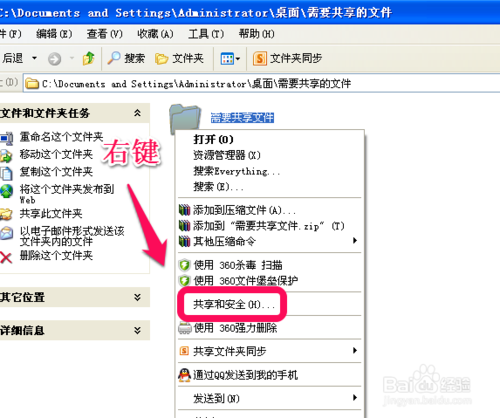 步骤阅读
步骤阅读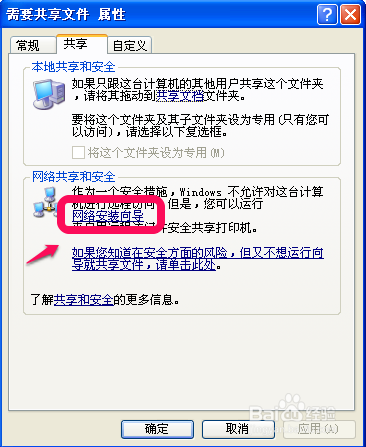
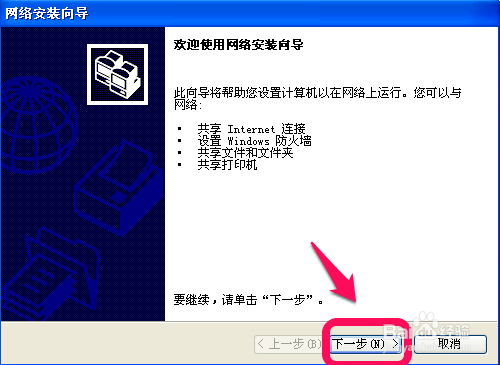
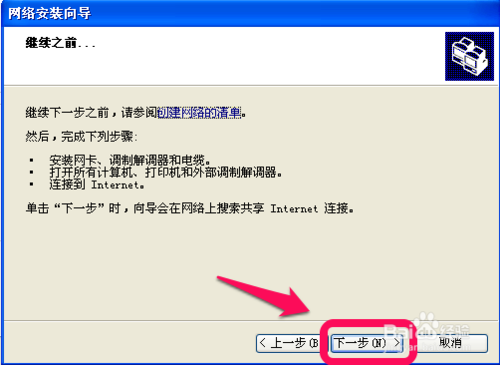
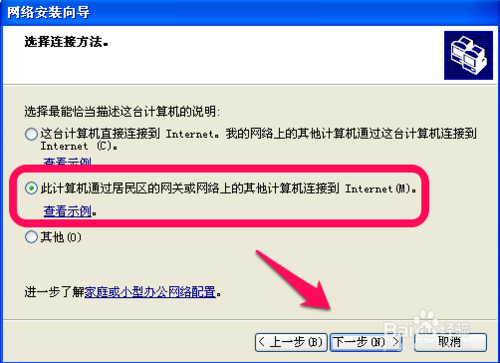
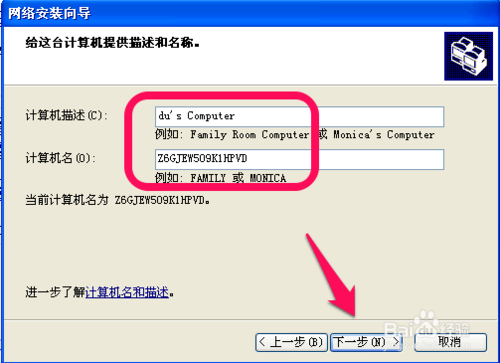
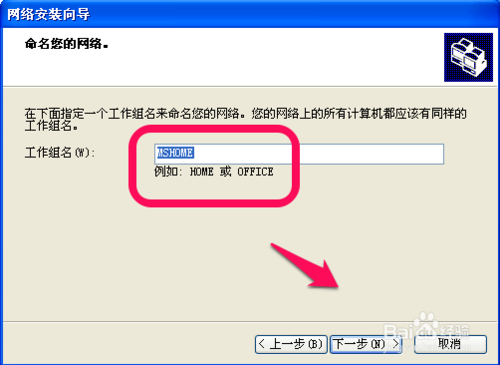
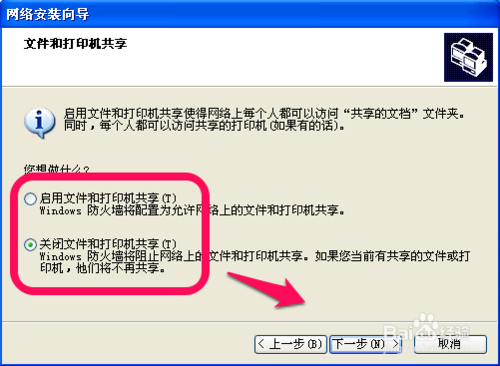
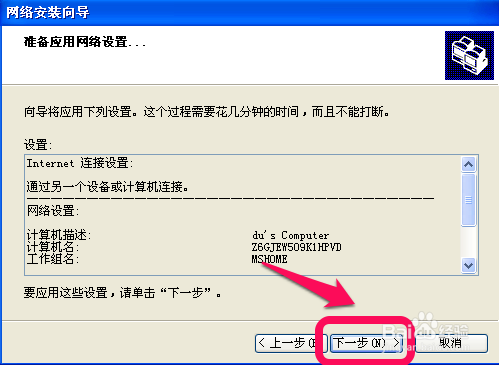
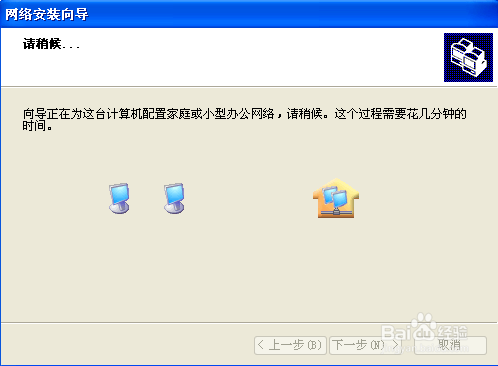
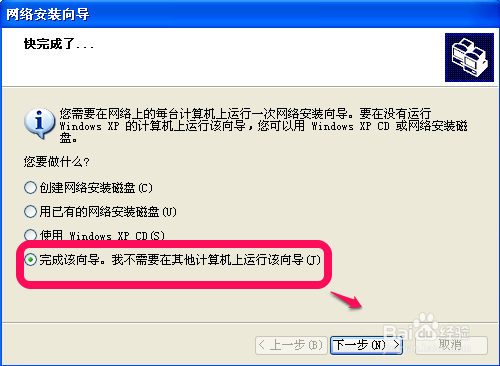
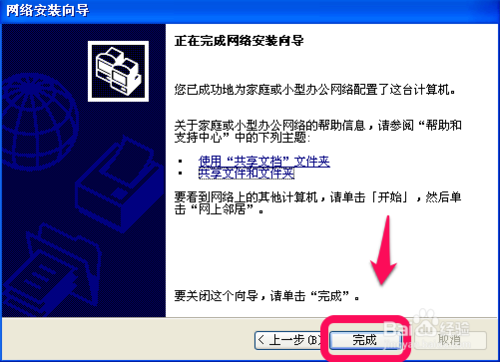

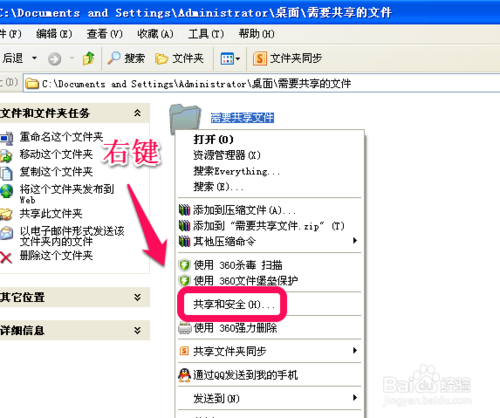
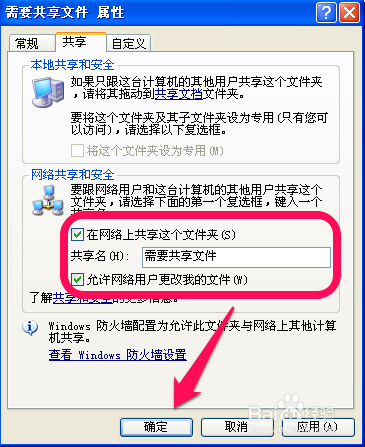
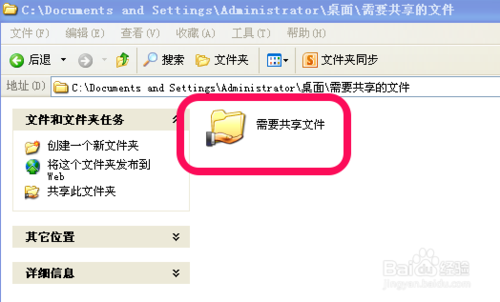
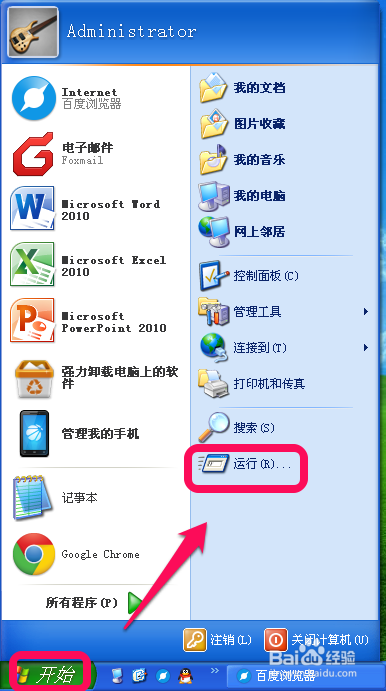
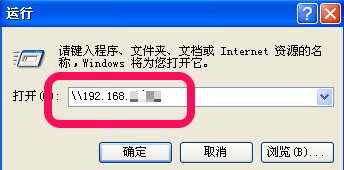
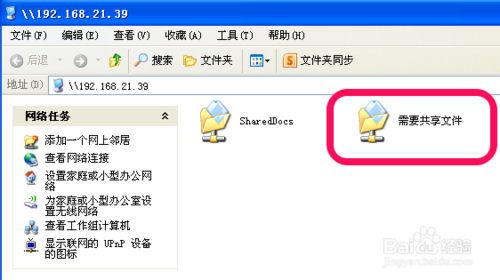
 网友点评
网友点评

 精彩导读
精彩导读 热门资讯
热门资讯